WPS PPT 截屏秘籍,区域截图轻松搞定
WPS PPT 截屏,这可是不少用户在操作时会遇到的问题,学会区域截图,能让您的工作效率大大提升。
在 WPS PPT 中进行区域截图其实并不复杂,您需要打开要截图的 PPT 页面,找到菜单栏中的“插入”选项,在“插入”选项里,您能看到“截屏”这一功能。
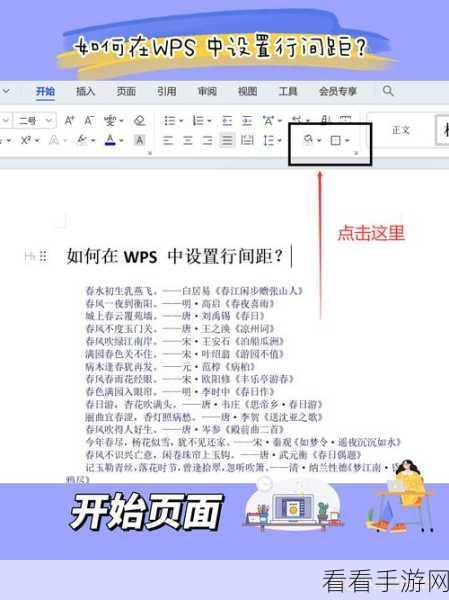
点击“截屏”后,会出现多种截图方式供您选择,这时,您要留意“区域截图”这个选项,选中它,然后用鼠标在 PPT 页面上拖动,框选出您想要截取的区域。
当您框选好区域后,松开鼠标,所截取的图片就会出现在您的 PPT 页面中,您可以对这张截图进行调整,比如大小、位置等。
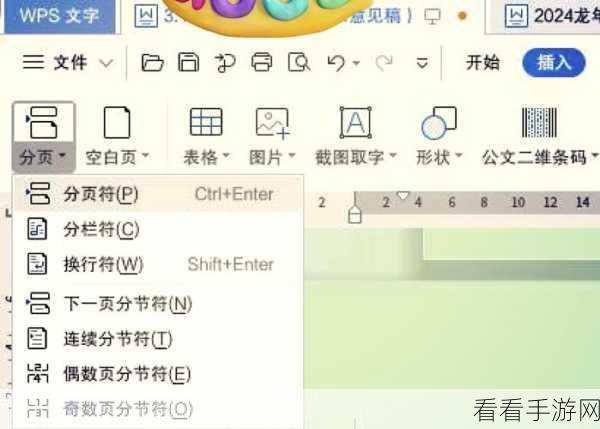
在截图过程中,如果您不小心选错了区域,不用担心,直接重新选择即可。
掌握 WPS PPT 中的区域截图方法,能为您的工作和学习带来极大的便利。
文章参考来源:个人经验总结
